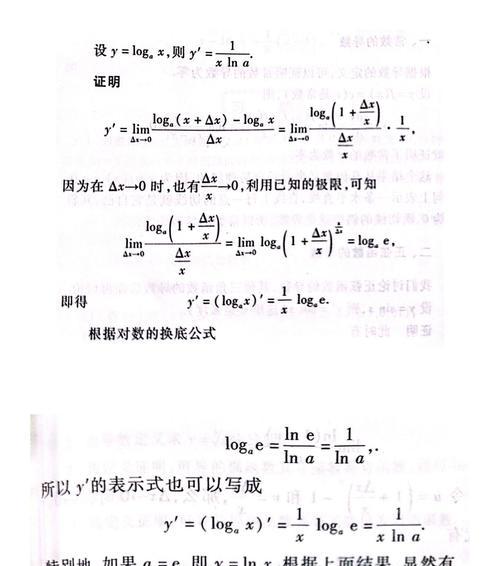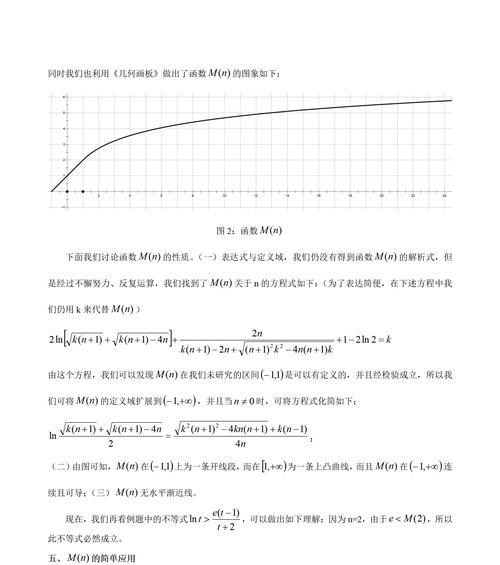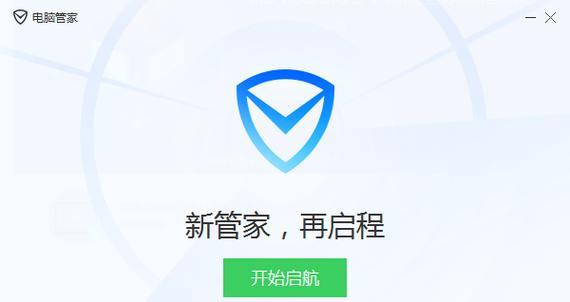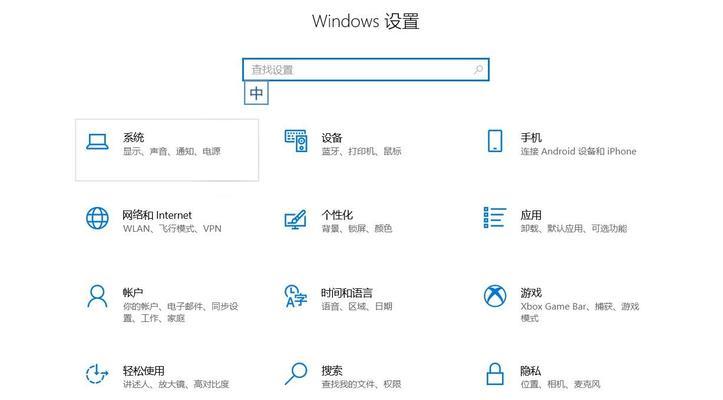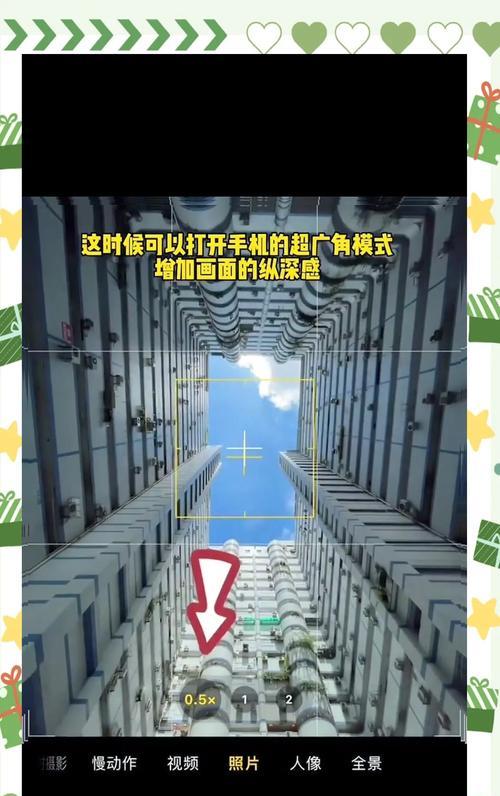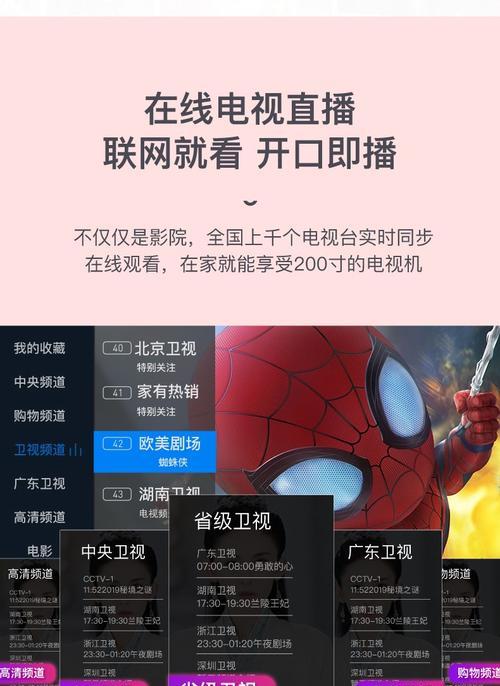当我们使用Excel进行数据处理时,经常会使用各种函数来简化我们的工作。LNX函数,或称自然对数函数LN,是数学和统计函数中的一种,用于计算一个数的自然对数。有时,用户在使用LN函数时会遇到错误提示,这可能会导致工作进度受阻。本文将详细探讨LN函数报错的原因及其解决方案。
LN函数的基本用法
在了解错误原因之前,先简单回顾一下LN函数的基本用法。LN函数语法为`=LN(number)`,它接受一个参数,即需要计算其自然对数的正数值。`=LN(10)`会返回`2.302585`,因为`e`(自然对数的底数,约等于2.71828)的10倍对数是2.302585。
LN函数报错的常见原因
错误1:LN函数参数非数字
当LN函数中的参数不是一个数值时,会出现错误。LN函数仅适用于数字,并且这些数字必须大于零,因为负数或零没有自然对数。
错误2:LN函数参数为0
因为0没有自然对数,当LN函数中的参数为0时,会返回错误。
错误3:LN函数参数为负数
LN函数不能处理负数,因为负数没有实数域内的对数。
错误4:LN函数参数格式不当
如果LN函数的参数是以文本格式输入的数字,或者包含无法识别为数字的字符,函数可能会报错。
解决LN函数报错的方法
解决方法1:确认参数为正数且大于零
确保所有传递给LN函数的参数都是大于零的正数。`=LN(12.5)`是有效的,而`=LN(-5)`或`=LN(0)`会返回错误。
解决方法2:文本转数值
如果参数格式为文本,需要先将其转换为数值。可以通过数据清洗或者利用`VALUE`函数来实现转换。
解决方法3:使用IF函数预防错误
为了防止LN函数报错影响整个工作表,可以在公式中嵌套使用`IF`函数。`=IF(A1>0,LN(A1),"输入值必须大于零")`。
解决方法4:使用ISNUMBER函数检查数据
在应用LN函数前,使用`ISNUMBER`函数检查数据是否为数字,如`=IF(ISNUMBER(A1),LN(A1),"输入非数字值")`。
解决方法5:非数字值的处理
如果遇到非数字值,需要进行数据清理。检查数据来源,确保输入的数据类型正确,或使用各种Excel工具进行数据清洗。
LN函数是Excel中强大的数学工具,能够帮助我们计算自然对数。不过,为了有效利用这一功能,了解常见的报错原因及解决方法至关重要。本文章提供了LN函数报错的多种原因及其对应的解决策略,确保您可以在遇到问题时迅速找到解决方案,顺利进行数据分析工作。通过仔细检查和适当处理数据,您将能最大限度地利用LN函数为您的工作带来便利。